Argomenti correlati
[Notebook/Desktop/AIO] Risoluzione dei problemi - Schermata blu (Ripristino) dopo aver eseguito ASUS Recovery o Cloud Recovery
Dopo aver eseguito ASUS Recovery o Cloud Recovery sul tuo computer, se in precedenza avevi installato "Code Integrity Boot Policy" (SKUSiPolicy.p7b) e non hai installato l'aggiornamento di sicurezza di Windows (KB5025885) rilasciato il 9 maggio 2023, potresti riscontrare una schermata blu con testo bianco. Per risolvere questo problema, si prega di procedere nel seguente modo per disabilitare Secure Boot ed eseguire Windows Update.
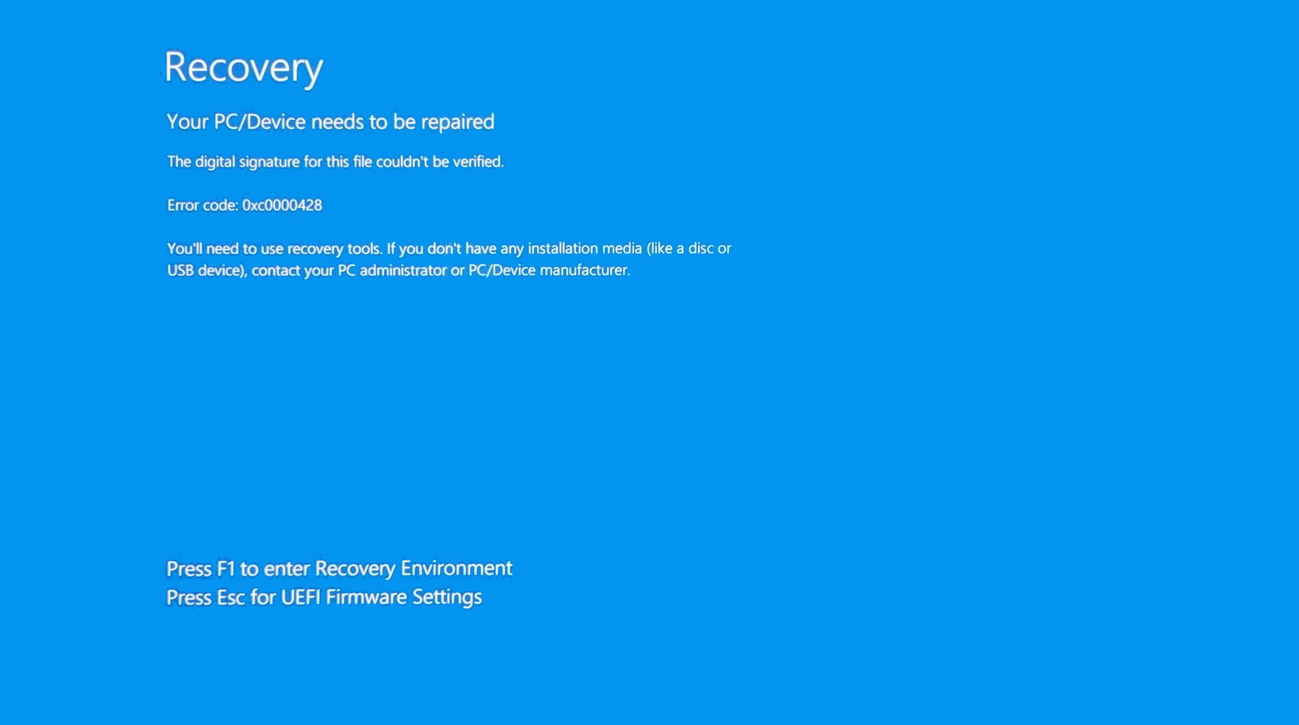
- Accendi il computer e accedi alla BIOS Utility. Mentre il computer è spento, tieni premuto il tasto [F2]
 sulla tastiera, quindi premi il [Pulsante di Accensione]
sulla tastiera, quindi premi il [Pulsante di Accensione] per accendere il computer. Continua a tenere premuto il tasto [F2] finché non viene visualizzata la schermata BIOS Utility, quindi rilascia il tasto [F2]. Se hai bisogno di ulteriori indicazioni sull'accesso all'utility di configurazione del BIOS, si prega di fare riferimento a questo articolo: Come accedere all'utility del BIOS.
per accendere il computer. Continua a tenere premuto il tasto [F2] finché non viene visualizzata la schermata BIOS Utility, quindi rilascia il tasto [F2]. Se hai bisogno di ulteriori indicazioni sull'accesso all'utility di configurazione del BIOS, si prega di fare riferimento a questo articolo: Come accedere all'utility del BIOS. - In BIOS Utility, premi il tasto [F7] sulla tastiera o fai clic sull'opzione [Advanced Mode]① sullo schermo.
Nota: I seguenti passaggi possono variare leggermente nell'aspetto a seconda del modello. Se il tuo computer ha il design dello schermo MyASUS in UEFI BIOS, si prega di fare clic qui per sapere come abilitare/disabilitare Secure Boot.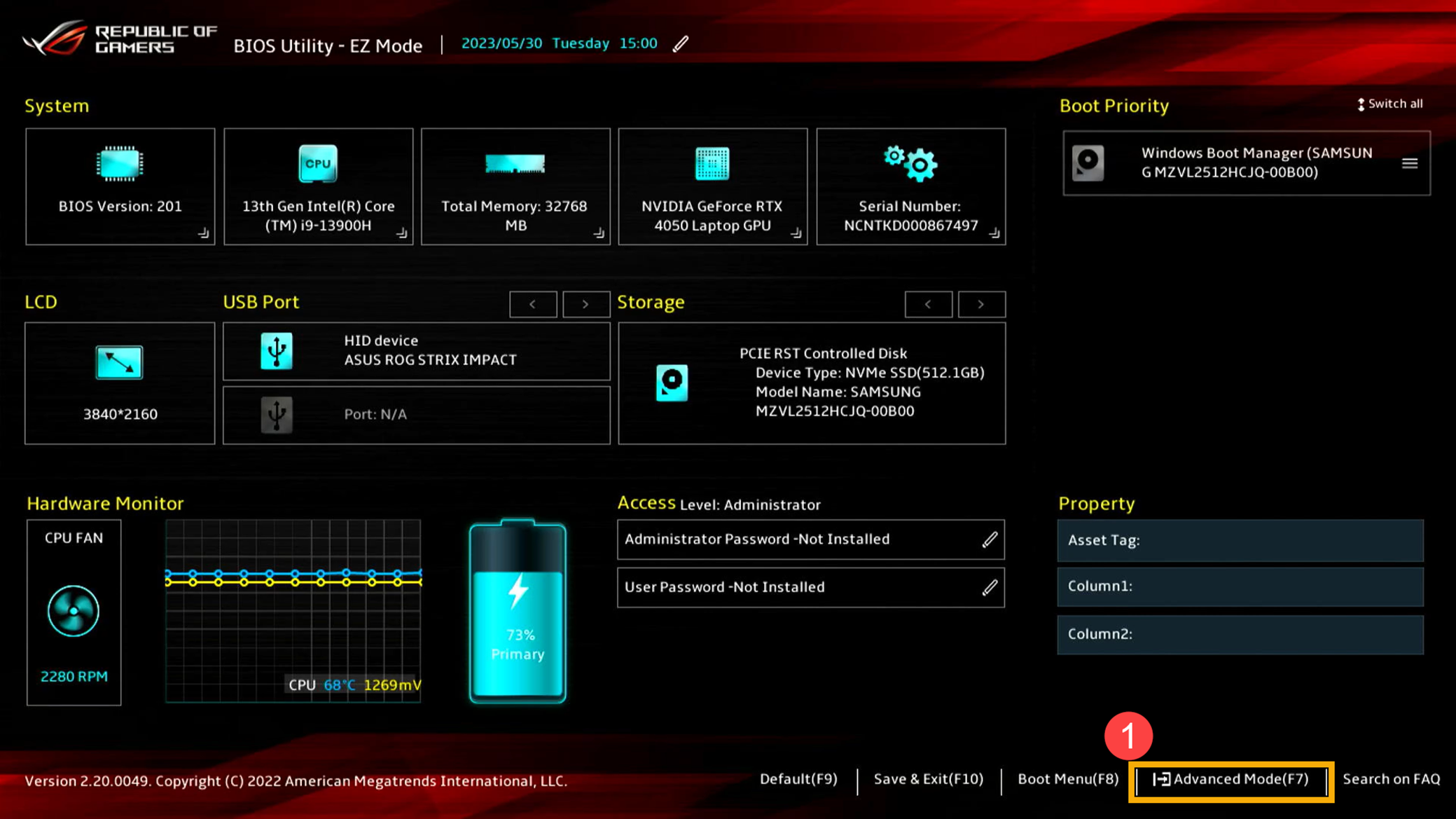
- Vai alla pagina [Security]② e seleziona [Secure Boot]③.
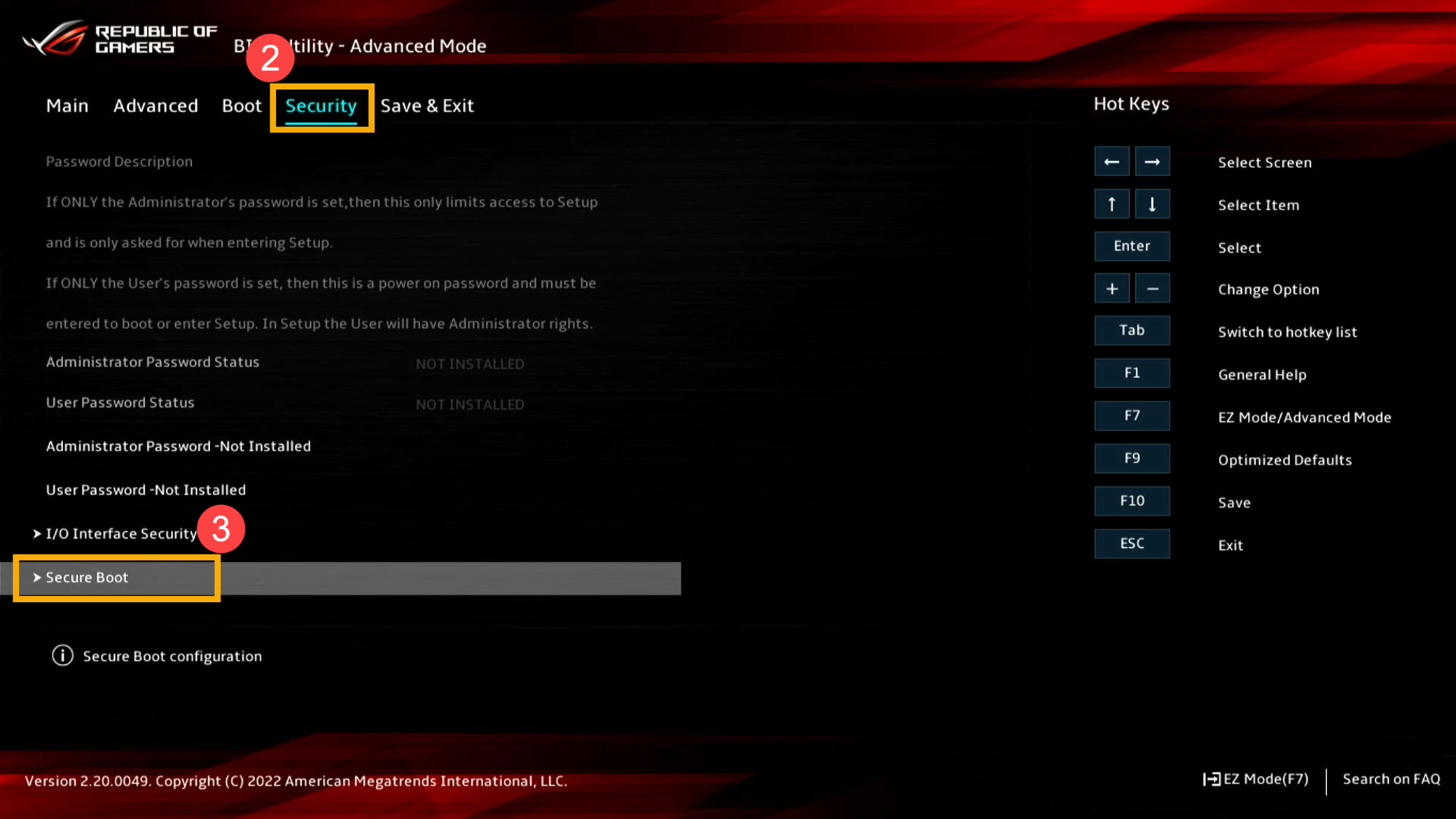
- Nella pagina Secure Boot, scegli [Secure Boot Control]④ e impostalo su [Disabled]⑤ per disabilitare Secure Boot.
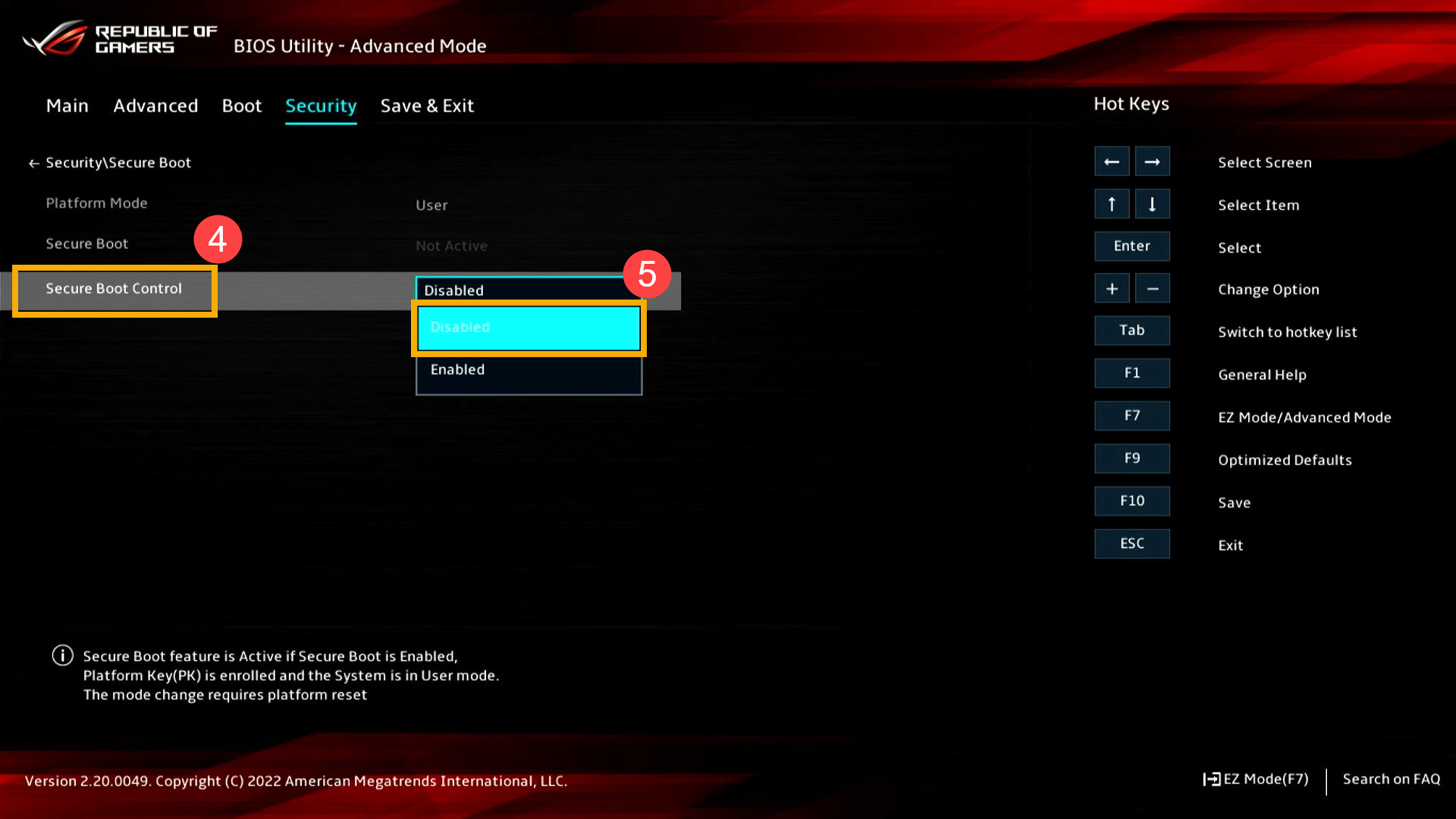
- Salva le impostazioni ed esci dal BIOS. Premi il tasto [F10] sulla tastiera, quindi fai clic su [Ok]⑥. Il computer si riavvierà e le impostazioni avranno effetto.
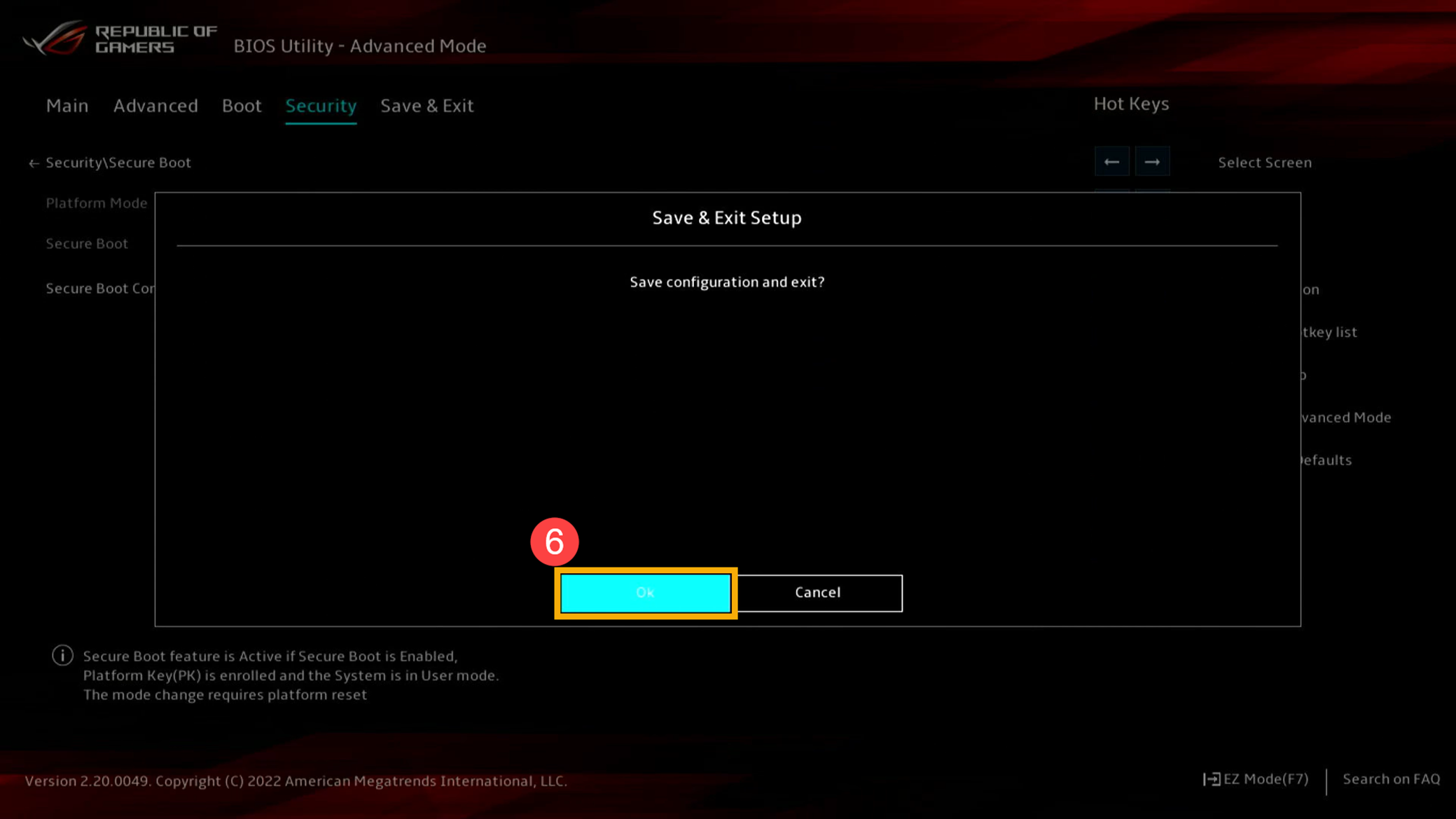
- Una volta tornato al sistema operativo Windows, fai clic sull'icona [Start]
 ⑦ sulla barra delle applicazioni, quindi fai clic su [Impostazioni]
⑦ sulla barra delle applicazioni, quindi fai clic su [Impostazioni] ⑧.
⑧. 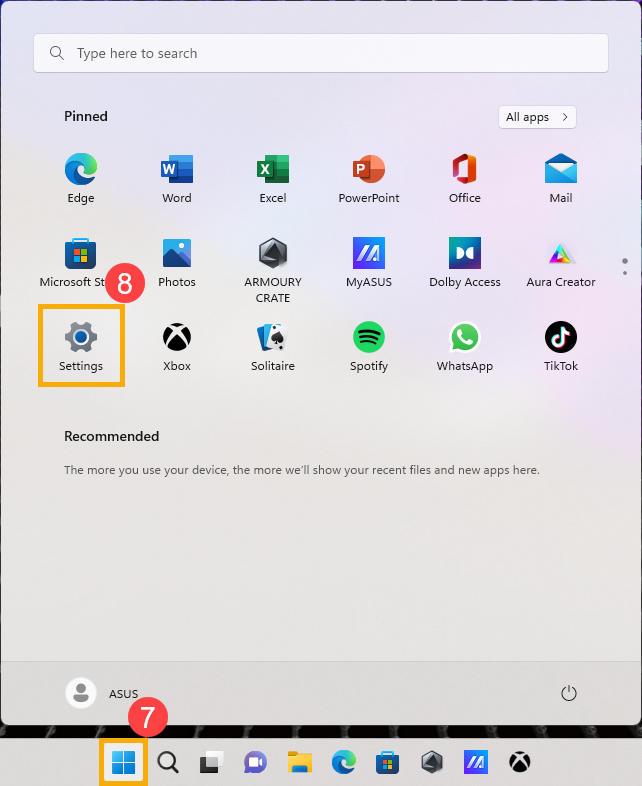
- Fai clic su [Windows Update]⑨, quindi fai clic su [Controlla aggiornamenti]⑩ per assicurarti che Windows Update sia aggiornato.
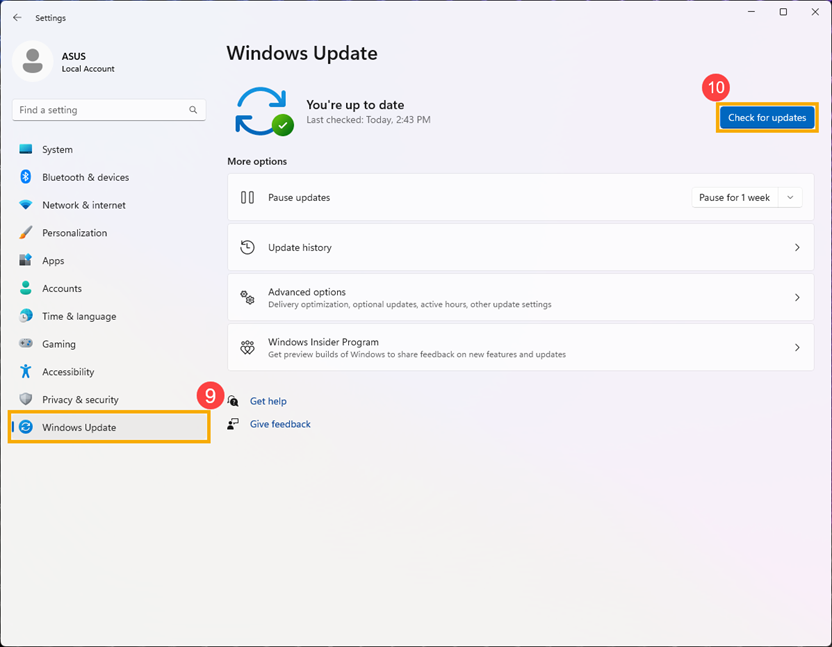
- Una volta che Windows Update ha terminato l'aggiornamento allo stato più recente, torna al BIOS Utility e imposta Secure Boot Control su [Enable]⑪ per ripristinare Secure Boot.
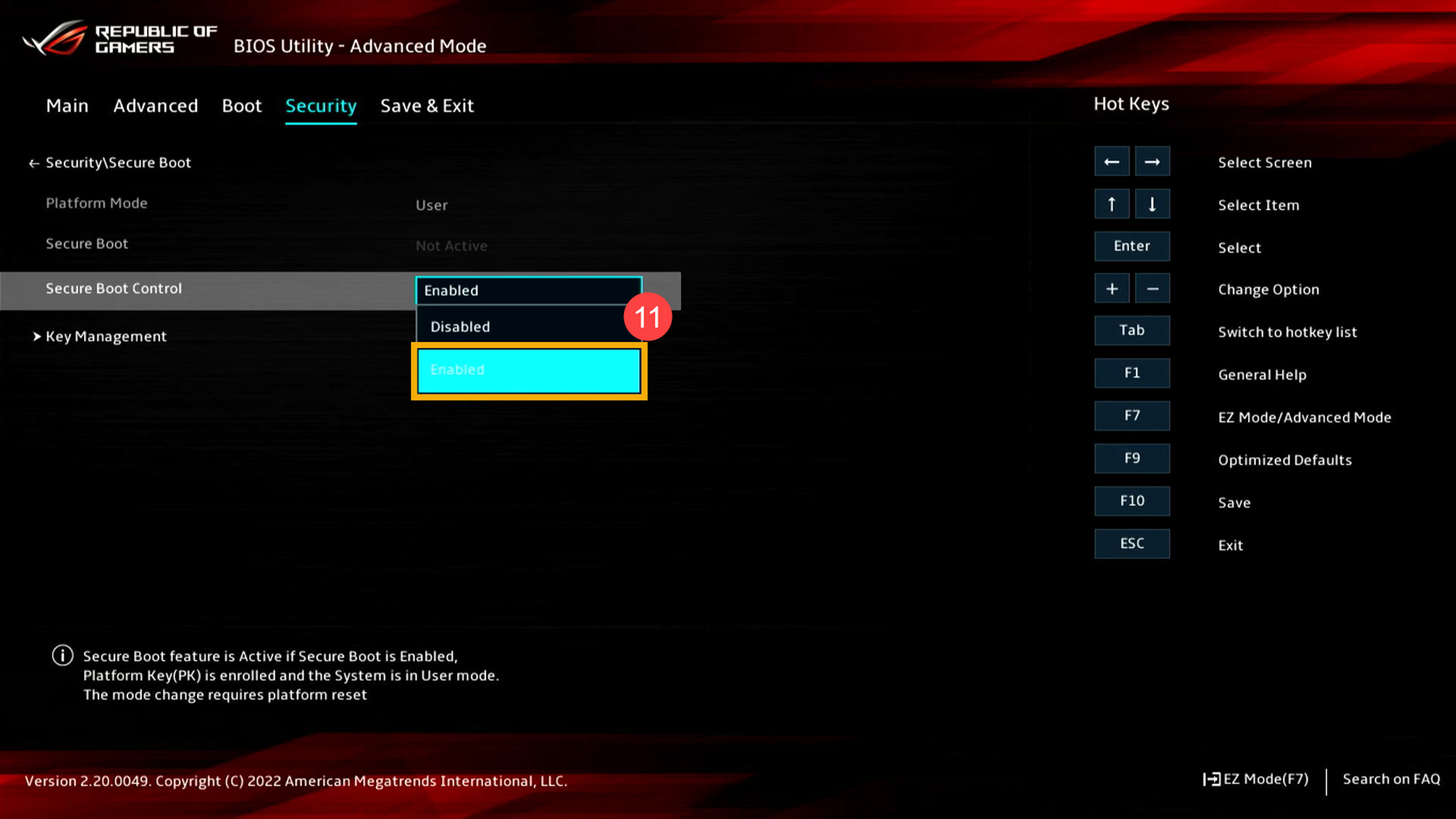
- Dopo aver abilitato Secure Boot, premi il tasto [F10] sulla tastiera, quindi fai clic su [Ok]⑫ per salvare le impostazioni e uscire.
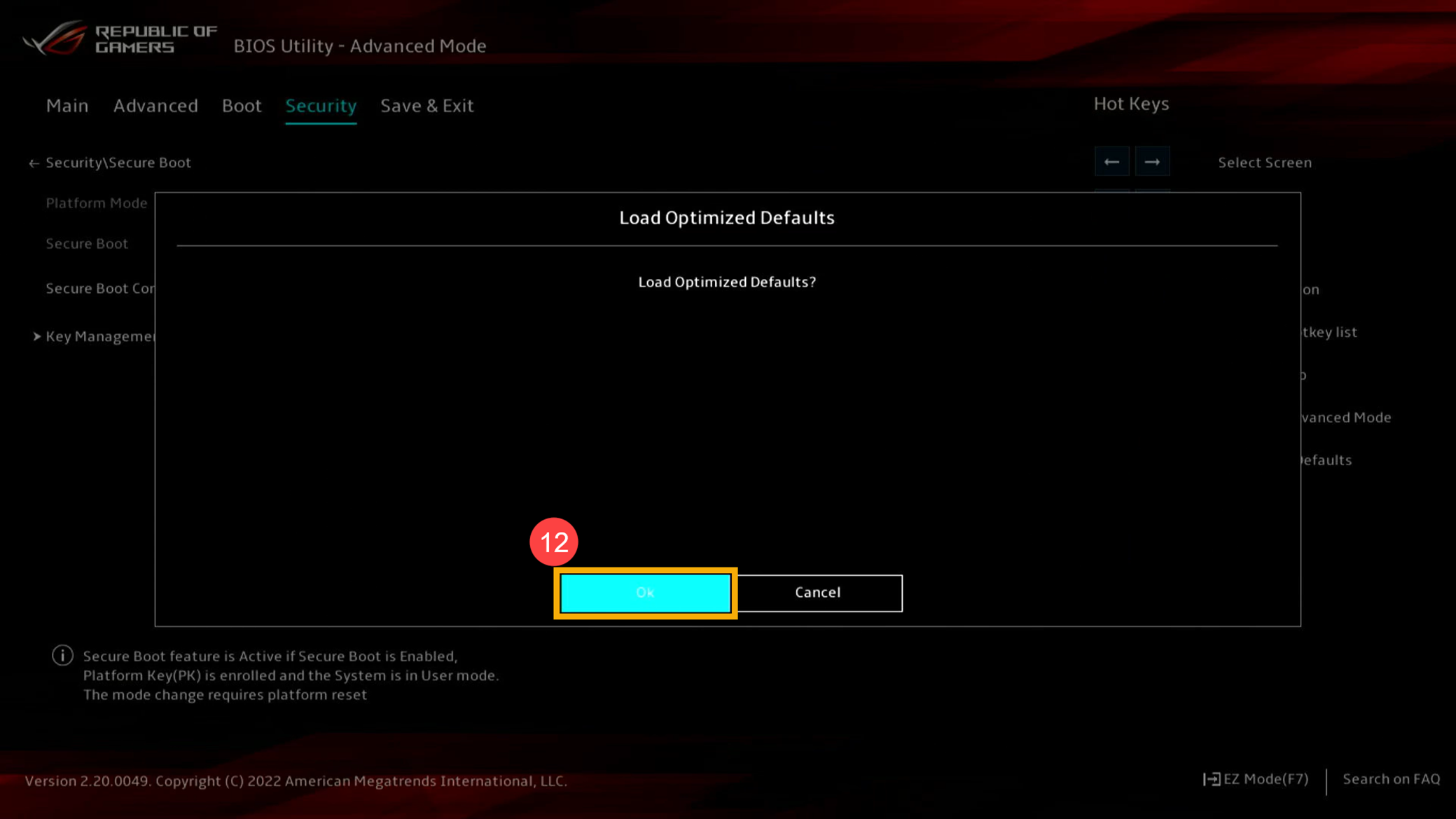
Se il problema persiste, si prega di contattare l'assistenza clienti ASUS per ulteriore assistenza.